Als wifi niet goed werkt, of wifi lijkt traag, dan is het aan te raden om te controleren wat de sterkte is van het wifi signaal waarmee uw computer is verbonden.
Het wifi signaal kan negatief worden beïnvloed door verschillende oorzaken. De meest voor de hand liggende reden waarom een wifi signaal niet sterk genoeg is zijn objecten tussen de computer en het draadloos modem of router. Zo is bekend dat elektronische apparatuur het wifi signaal kunnen verminderen, ook muren zoals betonnen muren of hele dikke muren. De afstand tussen de router/modem en de computer speelt ook een rol.
Het eerste wat u zou moeten controleren is het wifi signaal. Als het wifi signaal zichtbaar niet sterk genoeg is, dan gaat u uitzoeken wat dit wifi signaal beïnvloed.
Meld u dan aan voor onze nieuwsbrief.
- Het wisselen tussen wifi kanalen kan ook helpen als u ziet dat het signaal niet sterk is op via het verbonden kanaal.
- Breng de router/modem en het apparaat (computer) dichter bij elkaar.
- Laat wifi optimaliseren, neem contact op met uw provider om te controleren of de geleverde router dit ondersteunt.
- Schakel het 5Ghz wifi signaal in op uw router.
- Als niets helpt zijn wifi versterkers een optie. Deze kunt u bij de meeste providers huren. Ook het aanschaffen/huren van een nieuwe router kan helpen als deze verouderd is.
Wifi signaal sterkte controleren in Windows 11 of 10
U kunt in Windows 11 of Windows 10 op twee manieren de kwaliteit van het wifi signaal bekijken. De signaalsterkte wordt uitgedrukt in procenten.
Klik op de Startknop. In het zoekvenster type: Opdrachtprompt. Open het Opdrachtprompt. In het Opdrachtprompt type het volgende commando:
netsh wlan show interfaces
U ziet “Signaal” met een percentage. Dit is de kwaliteit van het wifi signaal. Ook ziet u met welk kanaal er is verbonden en wat de ontvang- en verzend wifi kwaliteit betreft in mbps.
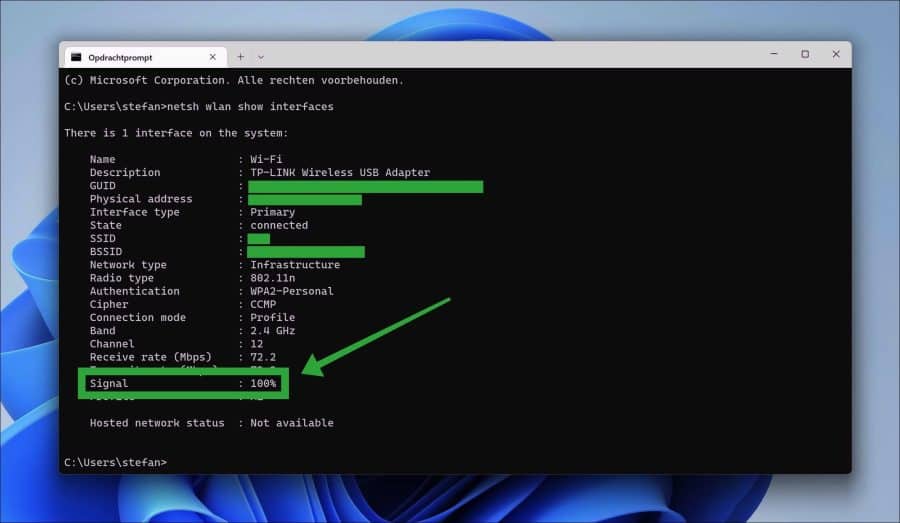
Dit geeft u inzicht in de kwaliteit van het wifi signaal. Om een beter en duidelijker inzicht te krijgen raad ik aan om een hulpmiddel te gebruiken.
WifiInfoView geeft u meer inzicht in de wifi frequentie, de gemiddelde sterkte van het wifi signaal, het mac adres van uw apparaat en het type wifi signaal.
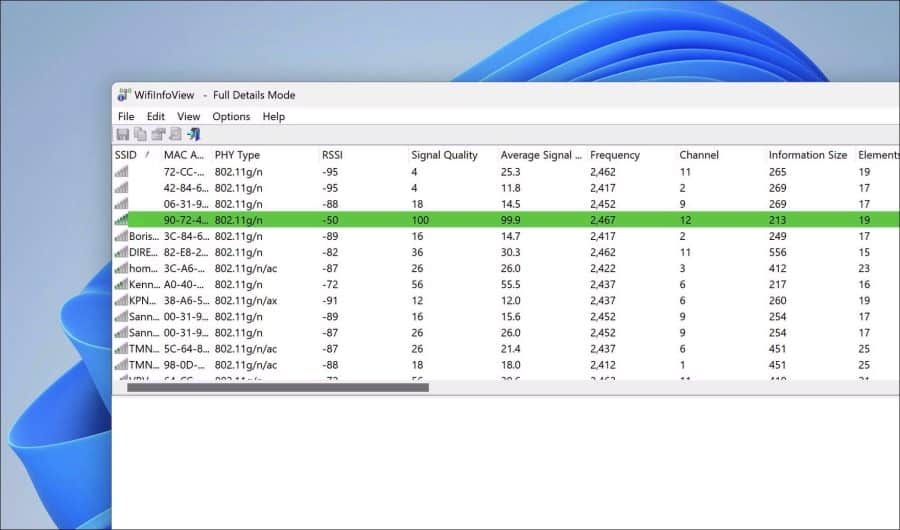
Ik hoop dat het hiermee is gelukt om inzicht te krijgen in de kwaliteit van het wifi signaal. Bedankt voor het lezen!

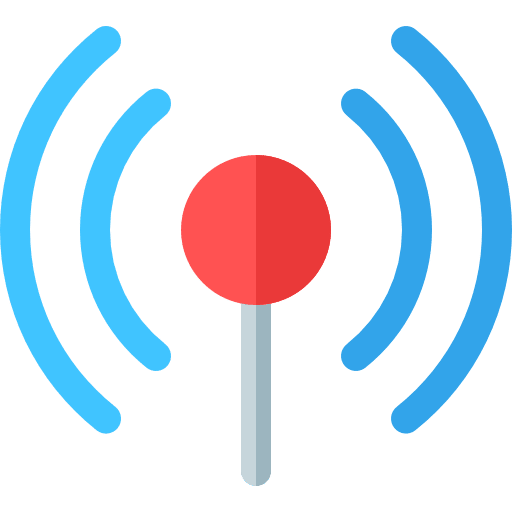
Momenteel sta ik op het punt te verhuizen en op nieuwe adres moet ik alles weer installeren.
In ieder geval bedankt voor de reacties.
ik heb 62% is dat goed of niet goed
mvg
Hallo, het is niet heel hoog. Het hangt ervanaf waar je zit tegenover waar de wifi router staat. Neem hiervoor contact op met je internetprovider als je dit wilt verbeteren.
Succes!
Hallo,
Ik heb sinds begin van dit jaar Windows 11 en ben tot de ontdekking gekomen dat in de map Gebruikers 2 mappen staan, eentje met mijn naam en eentje met Openbaar.
Alleen mijn naam, Jenny, staat bij deze map verkeerd gespeld, namelijk Jenni.
Ik zou dat willen veranderen, maar dat lukt niet. Met de rechtermuisknop erop gaan staan en dan naam wijzigen lukt hier niet. Ook niet via eigenschappen.
Heeft u enig idee hoe ik dat voor elkaar krijg?
Hallo, het kan, maar ik raad het niet aan. De reden hiervoor is dat apps hun data verliezen, bijvoorbeeld Office apps zoals Outlook en Microsoft Store apps.
Lees hier hoe u een nieuw account aanmaakt:
https://support.microsoft.com/nl-nl/windows/accounts-toevoegen-of-verwijderen-op-uw-pc-104dc19f-6430-4b49-6a2b-e4dbd1dcdf32Succes!